Vista de cerca¶
Hem parlat de diverses vistes amb capacitats de cerca especialitzada. La vista de cerca ofereix una manera de cercar més versàtil i general. Hi ha dos enfocaments diferents: la cerca ràpida i la cerca avançada.
La cerca ràpida¶
La cerca ràpida és el quadre de cerca adaptativa a la part superior del diàleg de cerca (barra lateral esquerra) que proporciona un mitjà senzill per a cercar a la base de dades del digiKam amb una consulta individual. Qualsevol argument introduït en el camp de text Cerca s'utilitzarà per a determinar el resultat. Per exemple, podeu introduir la cadena «aniversari» per a cercar en tota la base de dades les aparicions d'aquesta paraula en tots els camps de text de metadades, o «05.webp» (sense escapament, com en les expressions regulars on sí que cal) per a cercar un nom de fitxer d'imatge específic «05.webp».
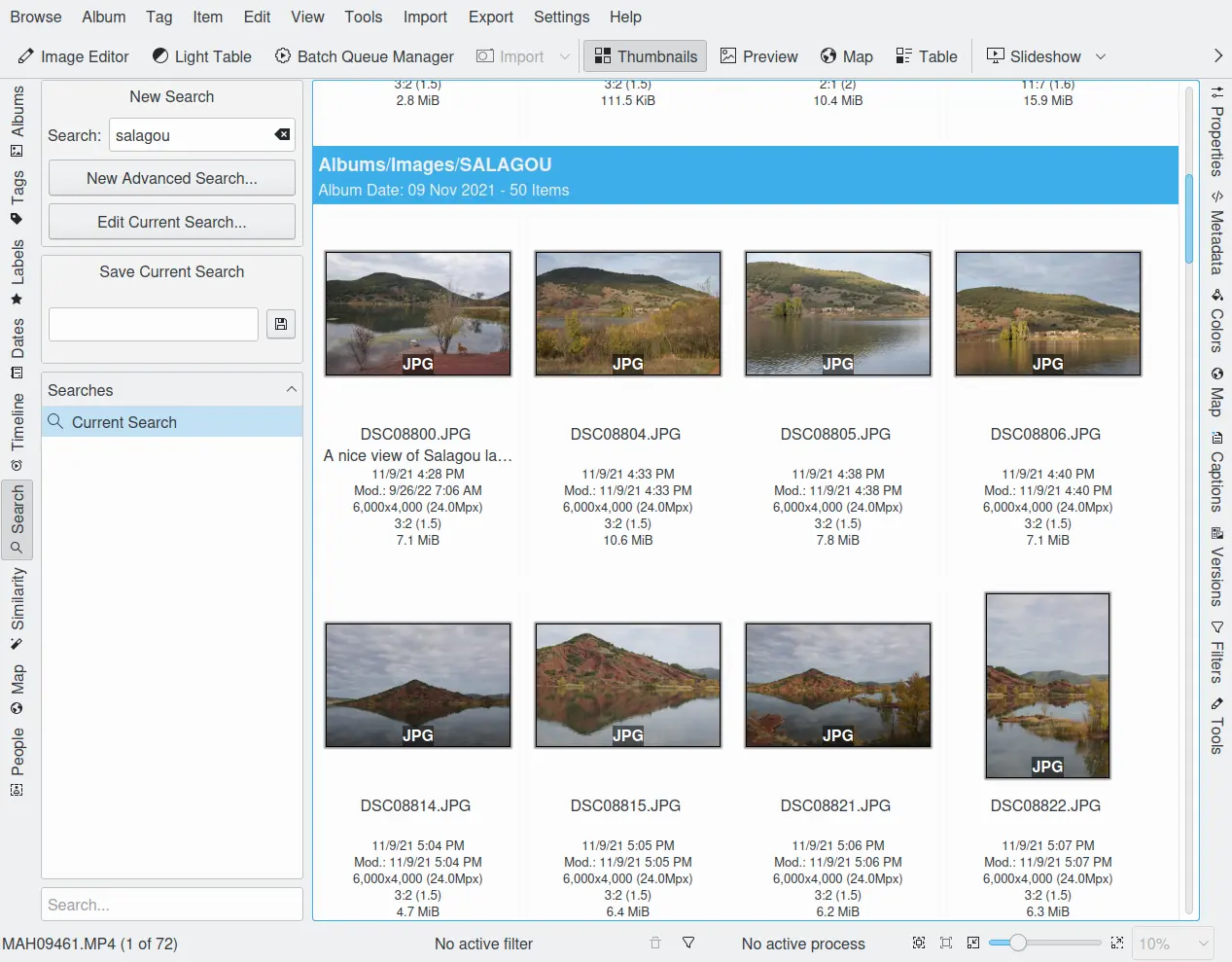
L'eina de cerca senzilla del digiKam¶
Propietats de la cerca:
Les cerques no distingeixen entre majúscules i minúscules.
Els termes de cerca separats per espais es tracten com a combinacions booleanes AND.
Els caràcters especials són literals i no s'interpreten ( «.», «*», «?», «/», etc.).
Inclou tots els elements de la base de dades: noms, valoració, paraules clau, etiquetes, àlbums, col·leccions, dates (i més en el futur).
Si introduïu una cadena al camp Desa la cerca actual, es desarà la cerca més recent amb el nom especificat. Apareixerà al camp de llista Cerques a continuació. També podeu desar les vostres cerques com una carpeta en viu que sempre filtra el que heu introduït com a criteri de cerca. Només cal que escrigueu un nom per a la cerca al camp Desa la cerca actual i feu clic al botó Desa que hi ha a la dreta.
Quan es desi, el filtre apareixerà a la llista Cerques. Fent clic en la barra de títol d'aquesta llista, podreu invertir el sentit d'ordenació. Una vegada seleccioneu una de les cerques desades, el resultat de la cerca es presentarà a l'àrea d'imatges i el camp Desament de la cerca actual es convertirà en un camp Edició de la cerca emmagatzemada des d'on podreu editar els criteris de cerca. El nom de la cerca desada s'utilitzarà per a etiquetar el resultat de la cerca a l'àrea d'imatges.
També podeu gestionar les vostres cerques desades amb un menú contextual fent clic dret sobre una cerca desada. Així que feu clic amb el botó dret per a suprimir o canviar el nom d'una cerca desada de la llista.
El quadre de text de sota de la llista de cerques es pot utilitzar per a cercar cerques desades quan la llista de cerques es fa massa llarga.
L'eina de cerca avançada¶
L'eina de cerca avançada proporciona un formulari de cerca ampliat que es pot utilitzar per a cercar en camps específics de la base de dades del digiKam d'una manera més sofisticada. Feu clic en el botó Cerca avançada nova... per a mostrar l'eina de cerca avançada:
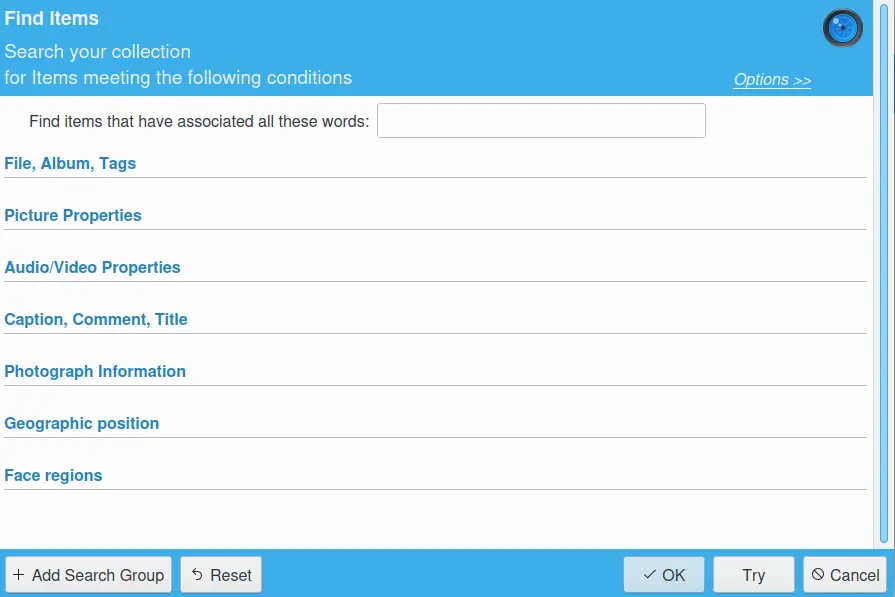
L'eina de cerca avançada en el digiKam¶
El camp anomenat Cerca els elements que tenen associats totes aquestes paraules: només és un duplicat del camp de cerca ràpida.
Feu clic en una de les categories blaves i es desplegarà una àrea amb tots els camps que podeu cercar a la categoria seleccionada. Es mostren diferents camps d'entrada de la cerca, depenent del tipus de dades que contingui cada camp. De vegades hi ha més d'un tipus d'entrada disponible per al mateix camp. Els botons de selecció s'utilitzen per a camps simples, p. ex. per a colors. Altres entrades utilitzen camps de text net, llistes desplegables i caselles de selecció. Molts camps tenen dos camps d'entrada que us permeten definir un interval, p. ex. Cerca els elements amb amplades entre. I sovint es troba el mot «Qualsevol» que sembla un enllaç, però obre un camp desplegable amb caselles de selecció per al contingut possible d'aquest camp.
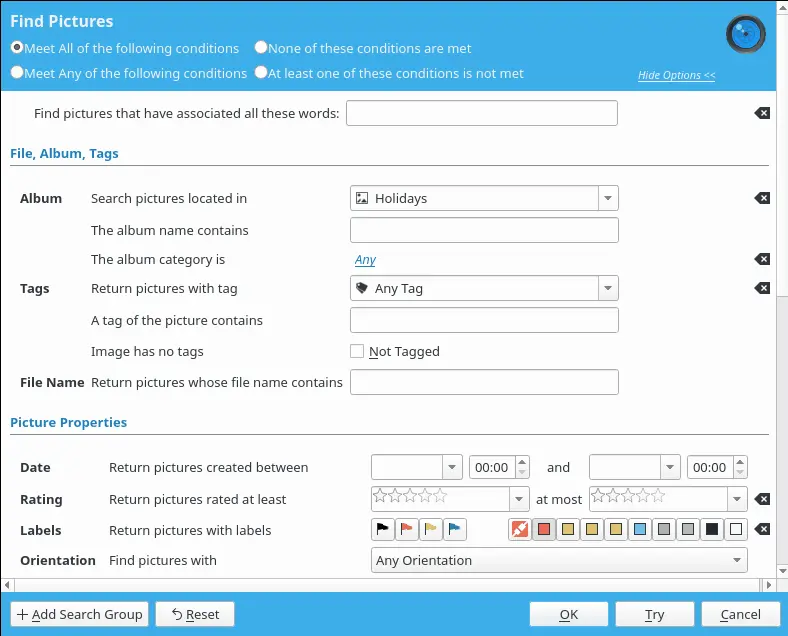
Els criteris de l'eina de cerca avançada en el digiKam¶
L'etiquetatge dels camps de cerca hauria de fer-los més o menys autoexplicatius. Però hem d'explicar com funcionen junts si s'omple o se selecciona més d'un. Al costat dret de la capçalera blava a la part superior trobareu un enllaç petit Opcions. Si feu clic en aquest enllaç, la capçalera canviarà per a mostrar quatre opcions.
Aparella amb totes les condicions següents significa que els diferents paràmetres de cerca es connectaran mitjançant un operador AND booleà per a la cerca. Exemple: si heu seleccionat el nom de l'àlbum «Salagou» i el color «vermell», la cerca trobarà totes les imatges etiquetades amb «vermell» que estan a l'àlbum «Vacances».
Aparella amb qualsevol de les condicions següents significa que els diferents paràmetres de cerca es connectaran mitjançant un operador OR booleà per a la cerca. Exemple: si heu seleccionat el nom de l'àlbum «Salagou» i el color «vermell», la cerca trobarà el contingut de l'àlbum «Salagou» i totes les imatges etiquetades amb «vermell» que estan a tota la base de dades.
No es compleix cap d'aquestes condicions significa que els diferents paràmetres de cerca es connectaran mitjançant l'operador NAND booleà per a la cerca. Altra vegada, el nostre exemple: si heu seleccionat el nom de l'àlbum «Salagou» i el color «vermell», la cerca trobarà totes les imatges en la base de dades excepte les que tenen l'etiqueta «vermell» i excepte les que estan a l'àlbum «Salagou».
Com a mínim no es compleix una d'aquestes condicions significa que els diferents paràmetres de cerca es connectaran mitjançant l'operador NOR booleà per a la cerca. Un exemple més: si heu seleccionat el nom de l'àlbum «Vacances» i el color «vermell», la cerca trobarà totes les imatges en la base de dades excepte les etiquetades amb «vermell» i les que estan a l'àlbum «Salagou».
Complicat? No, ves! Perquè encara queden coses reals. Doneu un cop d'ull al peu de pàgina de l'eina de cerca avançada. Hi trobareu + Afegeix un grup de cerca. Si cliqueu aquest botó, s'obrirà una altra llista amb les mateixes categories de camps de cerca per sota de la primera separada per un divisor blau (desplaceu-vos cap avall en el cas que no la vegeu immediatament). El divisor blau mostra les mateixes opcions booleanes que acabem de comentar. A sobre seu, veureu un OR subratllat que significa que aquesta llista està connectada amb el primer booleà OR. Podeu canviar-ho a AND fent-hi clic.
Farem servir un altre exemple per a il·lustrar com funciona això. Suposeu que a les opcions del primer grup heu marcat Aparella amb qualsevol de les condicions següents i heu seleccionat el nom de l'àlbum «Salagou» i el color «vermell». Com dèiem abans, això trobarà totes les imatges etiquetades amb «vermell» de tota la vostra col·lecció més el contingut de l'àlbum «Salagou». Suposem que per alguna raó voleu excloure tots els fitxers rebutjats i tots els fitxers amb una puntuació inferior a tres estrelles.
Així que obriu el segon grup, feu clic en l'OR subratllat a la capçalera per a canviar-lo a AND. Després seleccioneu No es compleix cap d'aquestes condicions, expandiu la secció Propietats de la imatge, marqueu la bandera vermella (rebutjada) sota d'Etiquetes i seleccioneu cap estrella (cinc estrelles blanques) sota Valoració en el primer camp i dues estrelles en el segon camp. Cal tenir en compte que hi ha una diferència entre les assignacions Cap estrella i No s'ha assignat cap valoració! Si també voleu excloure les imatges sense valorar, haureu d'obrir un altre grup de cerca, fer clic a l'OR subratllat a la capçalera per a canviar-lo a AND, seleccionar No es compleix cap d'aquestes condicions i seleccionar No s'ha assignat cap valoració en la categoria Propietats de la imatge.
Podeu obrir tants grups de cerca addicionals com necessiteu per a formular la consulta.
El botó Reinicia (al costat del botó + Afegeix un grup de cerca) elimina tots els grups de cerca addicionals i neteja tots els camps del grup de cerca restant. És una bona política utilitzar aquest botó abans de començar a crear una cerca nova, en particular, quan sortiu de l'eina de cerca avançada amb la intenció d'utilitzar la cerca ràpida a la consulta següent. En cas contrari, els criteris de cerca es mantenen actius fins i tot si no els veieu, cosa que probablement farà malbé la cerca nova.
El botó Prova realitza la cerca, però deixa oberta la finestra de l'eina de cerca avançada. El botó D'acord fa el mateix, però tanca la finestra. Elimina el grup a la capçalera dels grups de cerca addicionals no necessita cap explicació.